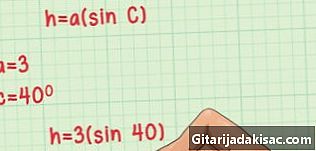
Sisältö
- vaiheet
- Tapa 1 Piirrä pistepilvi käsin
- Tapa 2 Luo pistepilvi laskentataulukosta
- Piirrä pistepilvi käteen
- Luo pistepilvi laskentataulukosta
Pistepilvet tilastoissa ovat erittäin hyödyllisiä korrelaation tai korrelaation puuttumisen korostamiseksi kahden tietojoukon välillä. Periaatteena on piirtää ortogonaaliset ja asteikolla varustetut vertailupisteet, jotka vastaavat dataparia, joilla on yhteys tai ei ole niiden välistä linkkiä. Se on eräänlainen käyrä, jota voidaan silti tehdä käsin, mutta jota nykyään tietokoneiden ansiosta tuottaa yhä enemmän laskentataulukko-ohjelmisto.
vaiheet
Tapa 1 Piirrä pistepilvi käsin
- Valitse riippuva muuttuja ja riippumaton muuttuja. Hajontakaavio rakennetaan kahden ortogonaalisen akselin perusteella, joihin sijoitat kahden muuttujan arvot. Riippumaton muuttuja on muuttuja, jota voidaan muuttaa tai muuttaa. Riippuvaisen muuttujan osalta, kuten nimensä osoittaa, sillä on arvo, joka riippuu täysin riippumattomasta muuttujasta. Sinä itse päätät, mitkä kahdesta muuttujasta ovat riippuvaisia, ja toinen on automaattisesti riippumaton.
- Yksinkertaistamiseksi sinun on ensin muistettava, että riippuvaisen muuttujan arvo riippuu riippumattoman muuttujan arvosta.
- Oletetaan, että haluat tutkia ihmisten iän ja heidän koon välistä korrelaatiota. Jos päätät rakentaa sirontakaavion edustamaan linkkiä näiden kahden välillä, riippumaton muuttuja on ikä. Riippuvainen muuttuja on ihmisten koko, ymmärretään, että koko tiettyyn ikään asti kasvaa iän myötä.
- Piirrä "x" -akseli itsenäiselle muuttujalle. Riippumaton muuttuja on sopusoinnussa (siksi ei pakollinen) sijoitettuna vaaka-akselille, väljä "x". Piirrä arkin alaosaan tämä viiva, kalibroi se säännöllisin väliajoin, kaikkien riippumattomien muuttujien arvojen tulisi näkyä.
- Esimerkissämme koosta, joka vaihtelee iän mukaan, ikä asetetaan x-akselille. Oletetaan, että näytteesi nuorin henkilö on 1-vuotias ja vanhin 20-vuotias, jotta asiat olisivat todellisia, joten sinulla on säännöllinen asteikko-akseli välillä 1 - 20.
- Käytä graafista paperiarkkia. Tämä on helpompaa määritellä tarkkaan kunkin pisteen sijainti. Esimerkkinä voit ottaa kokoesimerkistämme mittakaavassa 1 cm: n laatan yhden vuoden ajan. Siksi, jos tutkit koon kehitystä 20 vuoteen saakka, vetät vähintään 20 cm: n viivan, jonka kalibroit.
- Piirrä y-akseli riippuvaiselle muuttujalle. Piirrä äskettäin piirretyn viivan vasemmasta päästä kohtisuoraan ja ylemmän akselin, y-y: n suuntaan, tämä on riippuvaisen muuttujan välitys. Kalibroi tämä akseli näytetietojesi perusteella pienimmästä arvosta suurimpaan.
- Esimerkissämme koosta, joka vaihtelee iän mukaan, se on merkitty "y" -akselille. Oletetaan, että pienin koko on 30 cm ja suurin, 1,80 m, voit kalibroida 30 cm välein, mikä tekee sinun vetämään vähintään 6 viivaa pystyakselille.
- Jos haluat käyttää toista mittakaavaa, jonka koko on 1–15 cm, sinun on tehtävä 12 viivaa.
- Paksuuttaaksesi pilviasi, ota kooltaan 1–25 cm, pisteet ovat tiiviimpiä.
- Jos tietosi sallivat, ota yksinkertainen asteikko toteuttaaksesi esimerkiksi 1 cm akselilla, jonka koko on 10 cm.
- Piirrä tietosarjan pisteet. Tutkimusnäytteesi tiedot esitetään datapareina, jokaisella on itsenäinen arvo ja siitä riippuvainen arvo. Ota ensimmäinen pari ja etsi x-akselilta riippumattoman muuttujan sijainti, etsi sitten "y" -parilta parin toinen arvo: ota kahden parin leikkauskohdassa ensimmäisen parin piste. Toista toimenpide jokaiselle näyteparille.
- Käytä kuvaajapaperia tarkan pisteiden jäljittämiseksi. Kaksi tapausta esiintyy: joko piirrät rakennusviivat tai seuraat jo piirrettyjä viivoja.
- Älä epäröi käyttää sääntöä tai kahta pilven pisteiden sijoittamiseen tarkasti.
- Jos kaksi pistettä data on merkitty samalla pisteellä, tee vain yksi piste. Muutoin voit myös laittaa toisen pisteen hieman pois ensimmäisestä tai tehdä pisteen hiukan isommaksi.
- Otetaan konkreettisesti 13-vuotias poika, joka on 1,50 m pitkä. Aloitat etsimällä 13 x-akselille, sitten piirrät tai noudatat lyijykynän viivaa, kunnes olet saavuttanut 1,50 m korkeuden y-akselilla. Tässä vaiheessa laitat huomautuksesi. Tee sama kaikkien muiden sarjan kanssa.
- Anna otsikko kaaviollesi. Sinun on myös ilmoitettava akselien luonne. Tämä viimeinen toimenpide voidaan tehdä jo ennen pisteiden sijoittamista. Näin tunnistetut, nämä akselit mahdollistavat pistepilven ymmärtämisen ja tulkinnan. Akselien luonne voidaan ilmoittaa alla (vaaka-akseli) tai vasemmalla (pystyakseli). Kaavion otsikko antaa muutamassa sanassa liittyvien muuttujien luonteen.
- Koko- ja ikäesimerkissämme x-akseli merkitään "ikä vuosina", kun taas "y-y-akseli" ilmaistaan "koko senttimereinä". Otsikon osalta se voi olla "koko / ikäsuhde".
- Hyvin harvoin lausekkein on aina mahdollista laittaa otsikkona "relaatio".
- Ehkä käytä värillisiä kynää. Näin tapahtuu, jos sinua nimenomaisesti pyydetään tekemään niin tai jos haluat tuoda esiin tietyt kohdat. Tässä tapauksessa on tehtävä selite, jotta lukija ymmärtää, mitä halusit korostaa.
Tapa 2 Luo pistepilvi laskentataulukosta
- Valitse muuttujat. Riippumaton muuttuja on muuttuja, joka ei liiku, kun taas riippuvainen muuttuja riippuu riippumattomasta muuttujasta. Sinun on päätettävä, mikä on riippumaton ja mikä riippuvainen.
- Jos siis tutkit ilman lämpötilan vaihtelua vuorokauden tuntien mukaan, tunti on riippumaton muuttuja, kun taas lämpötila on riippuvainen muuttuja.
-
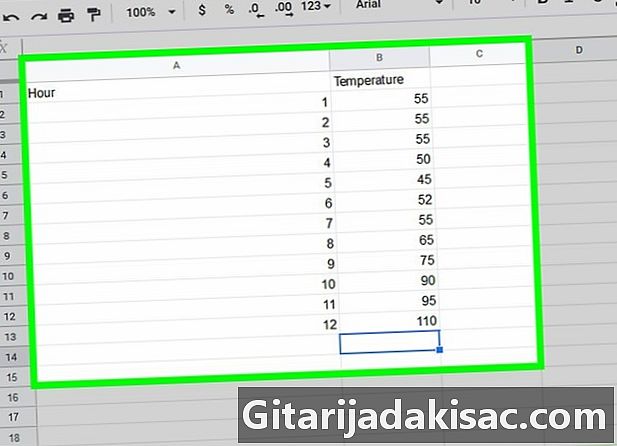
Kirjoita muuttujat taulukkoon. Kirjoita yläosaan olevaan soluun nimi, ts. Riippumattoman muuttujan luonne. Kirjoita juuri alla oleviin soluihin tämän muuttujan arvot yhdelle arvolle solua kohden. Tee täsmälleen sama asia oikeassa sarakkeessa, mutta tällä kertaa riippuvaisen muuttujan luonteella ja arvoilla.- Suurin osa laskentataulukoista, mukaan lukien Excel, perustuvat periaatteeseen, että vasen sarake vastaanottaa tiedot riippumattomalta muuttujalta, kun taas oikeaan oikealle tultava taulukko vastaanottaa riippuvan muuttujan arvot. Jos käytetty ohjelmisto toimii muuten, näet sen nopeasti ja teet muutokset, jotka simuloivat.
- Esimerkissä lämpötilan kytkemisestä tuntiin laitat tunnit ensimmäiseen sarakkeeseen (esimerkiksi välillä 0:00 - 24:00) ja oikeanpuoleiseen sarakkeeseen lämpötilat, jotka voit löytää. Joten jos kello 7:00 lämpötila oli 13 ° C, laskentataulukossasi 13 (oikea) on samalla rivillä kuin 7 (vasen). Älä laita erityisesti yksiköitä!
-
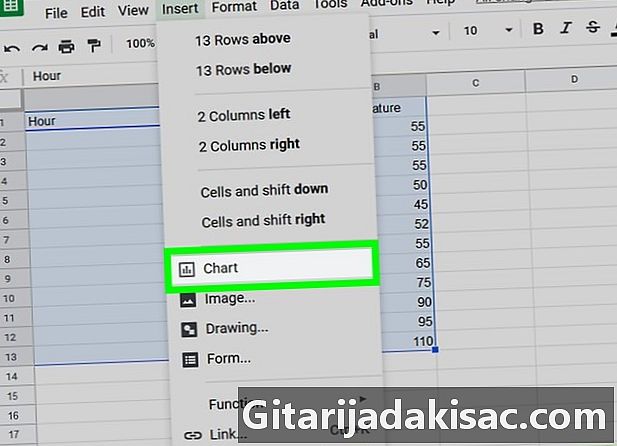
Valitse tietosi Ennen pistepistekuvaajan valitsemista sinun on kerrottava tietokoneelle, mitä arvoja sen tulisi käsitellä. Korosta nämä arvot (ilman otsikkoa) vetämällä hiirtä. Eli napsauta välilehteä Microsoft Excel -sovelluksessa insertti päävalikosta, sitten kohtaan grafiikkanapsauta Pistepilviä .- Pistepilvi on muodostettu kahdesta akselista, jotka on kaavailtu pisteiden kanssa satunnaisesti jakautuneina. Hän on usein kaavioiden viimeisissä paikoissa.
-
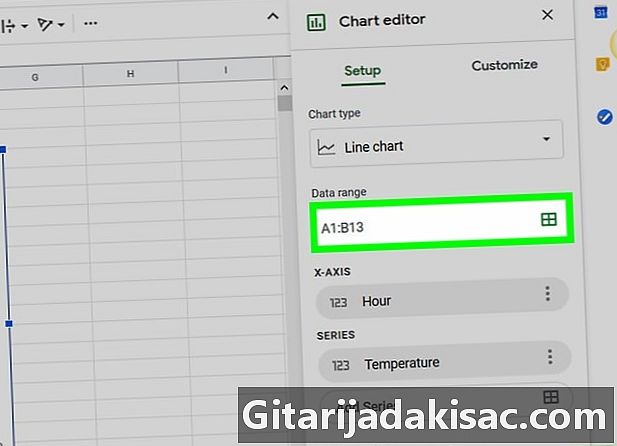
Luo pistepilvi Google Sheets -sovelluksen alle. Napsauta välilehteä lisäys, sitten graafinen avattavassa valikossa. Napsauta ilmestyneessä kaavioeditorissa Grafiikatyypit, sitten Pistepilviä ja lopuksi insertti. Jos kaikki on asetettu oikein, pilven pitäisi näkyä näytöllä.- Voit valita tiedot valitsemalla joko hiiren tai napsauttamalla suosituksia ja modifioidaan jo paikalla olevien solujen koordinaatit. Ilmoittamalla kaksi äärimmäistä solua (vasen ja vasen alaosa) tietosi otetaan huomioon.
-
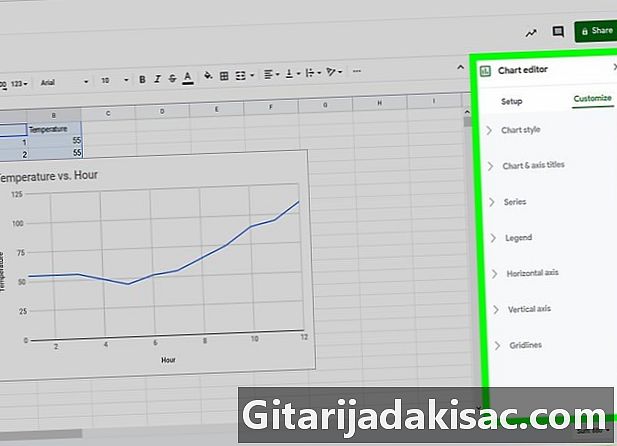
Muokkaa pistepilvi. Kun pistepilvi on muodostunut, voit heti ensin muokata sitä toiveidesi tai tavoitteidesi mukaan. Mukauttamalla tarkoitamme otsikon, akselien luonteen, akselien värin, pisteiden, jopa e-muokkausta.- Excelissä, kaavion oikealla puolella, napsauttamalla vihreää painiketta "+", sinulla on mahdollisuus lisätä mainintoja ja sinulla on pääsy muihin mukauttamisominaisuuksiin. Jos napsautat kuvaajaa, välilehdet luominen ja muotovoit muuttaa kuvaajan ulkonäköä mielesi mukaan.
- Palaa Google Sheetsissä kaavioeditoriin muokataksesi kuvaajaa, sisältöä kuvasuhteena. Käytä tarvittaessa otsikkoa data sisään alussa muuttaaksesi dataväliä ja käytä välilehteä personointi muuttaa kuvaajan ulkoasua.
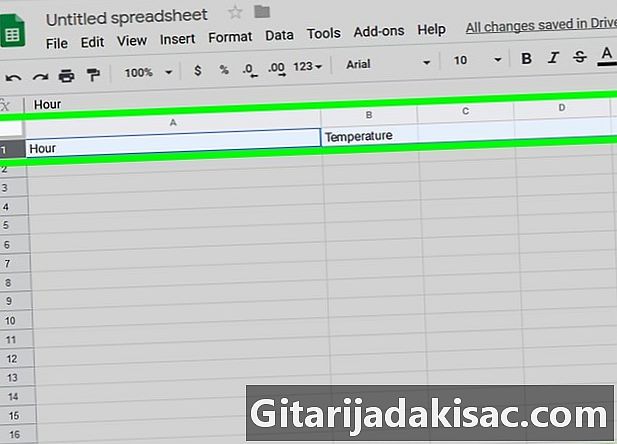
Piirrä pistepilvi käteen
- Kynä tai lyijykynä
- Sääntö
- Kynät tai värikynät
Luo pistepilvi laskentataulukosta
- Tietokone tai äänipuhelin
- Laskentataulukko-ohjelmistot, kuten Excel tai Google Sheets